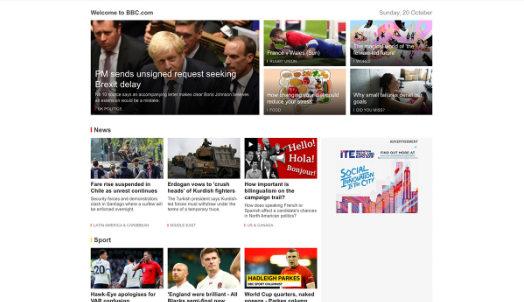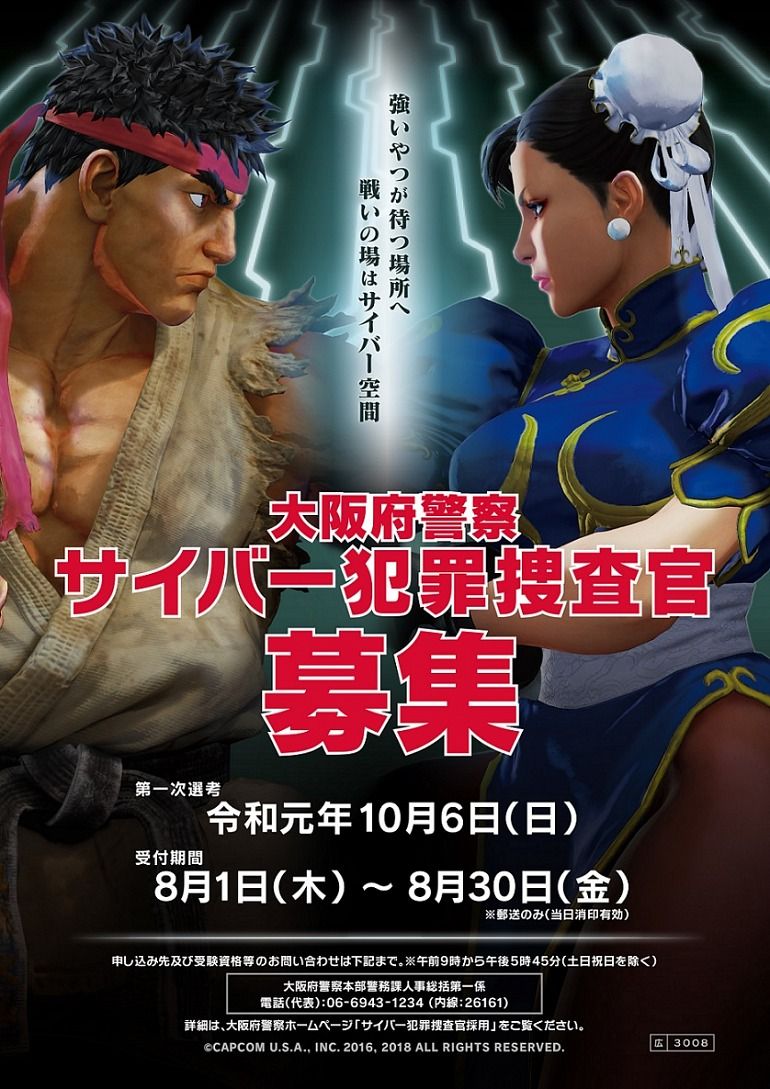Jak opravit známé problémy Android Auto – uživatelská příručka

Android Auto je vlastně chytré řešení infotainmentu pro váš vůz. Je to levný způsob, jak přeměnit vaše běžné auto na chytré. Android Auto v podstatě zahrnuje nejlepší funkce prvotřídního informačního a zábavního systému instalovaného v moderních autech vyšší třídy do jednoduché aplikace. Poskytuje vám rozhraní pro používání důležitých funkcí vašeho zařízení Android při řízení. S pomocí této aplikace si také můžete být jisti navigací, zábavou na cestách, voláním a přijímáním telefonních hovorů a dokonce i zpracováním textových zpráv. V tomto článku budeme hovořit o tom, jak opravit známé problémy Android Auto – uživatelská příručka. Pojďme začít!
Jak opravit známé problémy Android Auto – uživatelská příručka
Jaké jsou různé funkce Android Auto?
Aby se odstranily rozdíly mezi různými modely a značkami automobilů a také se vytvořil standard. Android Auto přináší ty nejlepší funkce Androidu, abyste měli jistotu, že máte vše, co při řízení potřebujete. Vzhledem k tomu, že se jedná o rozšíření vašeho zařízení Android, můžete své hovory a zprávy spravovat ze samotného řídicího panelu, a proto nemusíte používat telefon při řízení.
Zábava
Dlouhá cesta do práce v hustém provozu může být opravdu vyčerpávající. Android Auto to chápe, a proto nabízí širokou škálu možností aplikací, které se postarají o zábavu. Stejně jako u běžného smartphonu Android si můžete stáhnout a používat spoustu aplikací na Android Auto. Existují však určitá omezení, která mají na paměti vaši bezpečnost. V současné době také podporuje některé šikovné aplikace, které zahrnují slavné aplikace, jako je Spotify a Audible. Zajišťuje, že zábava nebude narušovat vaši jízdu.
Zapnout navigaci
Android Auto vám nabízí Google Maps navigace krok za krokem . Nyní je celosvětově uznávaným faktem, že žádný jiný navigační systém není tak přesný jako ve skutečnosti mapy Google. Je to chytré, efektivní a docela snadno pochopitelné. Android Auto poskytuje vlastní rozhraní, které je vhodné pro řidiče automobilů. Poskytuje hlasovou podporu při svém odbočení prostřednictvím navigačního systému odbočení. Můžete si také uložit často navštěvované destinace, jako je váš domov a kancelář, a tím odpadá nutnost pokaždé zadávat adresu. Mapy Google jsou také schopny analyzovat provoz na mnoha trasách a vypočítat dobu jízdy pro každou z nich. Poté vám také navrhne nejkratší a nejpohodlnější trasu do vašeho cíle.
Sdělení
S pomocí Android Auto můžete vyřizovat hovory a zprávy, aniž byste museli používat telefon. Dodává se spolu s podporou Google Assistant, která vám umožňuje uskutečňovat hands-free hovory. Jednoduše řekněte Ok Google nebo Hey Google následovaný hovorem Sarah a Android Auto zavolá. Budete také dostávat upozornění na texty a máte možnost si je přečíst z displeje palubní desky nebo si je nechat přečíst pomocí Google Assistant. Umožňuje vám také odpovědět na tyto zprávy verbálně a Asistent Google za vás napíše text a odešle jej také dotyčné osobě. Všechny tyto funkce zcela eliminují potřebu žonglovat mezi používáním telefonu a řízením, a proto je řízení bezpečnější.
Opravte problémy s pádem a připojením Android Auto
Android Auto neustále padá
Pokud se vám podaří úspěšně připojit auto k vašemu zařízení, Android Auto stále selhává. Pak existuje několik způsobů, jak se s problémem vypořádat. Podívejme se nyní na tato řešení.
samsung galaxy s7 rom
Vymažte mezipaměť a data aplikace
Stejně jako každá jiná aplikace, Android Auto také ukládá některá data ve skutečnosti ve formě souborů mezipaměti. Pokud Android Auto stále selhává, může to být způsobeno poškozením těchto zbytkových souborů mezipaměti. Chcete-li tento problém vyřešit, můžete vždy zkusit vymazat mezipaměť a také data aplikace. Postupujte podle těchto kroků a vymažte mezipaměť a datové soubory pro Android Auto.
- Zamiřte do Nastavení vašeho telefonu.
- Klikněte na Aplikace volba.
- Nyní si vyberte Android Auto ze seznamu aplikací.
- Poté klepněte na Úložný prostor volba.
- Nyní uvidíte možnosti vymazání dat a vymazání mezipaměti. Klikněte na příslušná tlačítka a soubory se odstraní.

- Poté opusťte nastavení a zkuste znovu použít Android Auto a také zjistěte, zda můžete opravte problém s pádem Android Auto.
Metoda 2: Aktualizujte Android Auto
Další věc, kterou můžete udělat, je aktualizovat aplikaci. Bez ohledu na jakýkoli druh problému, kterému čelíte, aktualizace z Obchodu Play jej může skutečně vyřešit. Jednoduchá aktualizace aplikace většinou řeší problém, protože aktualizace může přijít s opravami chyb k vyřešení problému.
- Zamiřte do Obchod Play .
- Nyní na levé horní straně najdete tři vodorovné čáry. Klepněte na ně.
- Poté klikněte na „Moje aplikace a hry“ volba.
- Musíte vyhledat Android Auto a zkontrolovat, zda neexistují nějaké čekající aktualizace.
- Pokud ano, klepněte na tlačítko aktualizace.
- Až se aplikace aktualizuje, zkuste ji znovu použít a zkontrolujte, zda funguje správně nebo ne
Problémy s připojením | Známé problémy Android Auto
Aby bylo možné spustit Android Auto, váš mobilní telefon se musí připojit k displeji vašeho auta. Toto připojení může být buď pomocí kabelu USB nebo Bluetooth, pokud je váš vůz vybaven bezdrátovým připojením. Abyste mohli zkontrolovat správné připojení, musíte se ujistit, že kabel není poškozen. V průběhu času je také nabíjecí kabel nebo USB kabel vystaven velkému opotřebení, a to jak fyzicky, tak elektricky. Je možné, že je kabel nějak poškozen a také nepřenáší dostatek energie. Nejjednodušší způsob, jak to zkontrolovat, je použít alternativní kabel.
Pokud je však vaším preferovaným režimem připojení Bluetooth, musíte zařízení zapomenout a znovu se připojit. Android Auto nemusí fungovat správně kvůli poškozenému zařízení Bluetooth nebo kompromitovanému párování zařízení. Nejlepší, co v tomto případě uděláte, je prostě zařízení znovu spárovat. Postupujte podle níže uvedených kroků, abyste zjistili, jak:
- Musíte otevřít Nastavení na vašem zařízení.
- Poté klepněte na konektivita zařízení volba.
- Stačí kliknout na Bluetooth tab.

- V seznamu spárovaných zařízení najděte profil Bluetooth svého vozu a klikněte na ikonu nastavení vedle jeho názvu.
- Nyní klepněte na tlačítko Zrušit spárování.
- Po odebrání zařízení a jeho uvedení zpět do režimu párování.
- Stačí v telefonu otevřít nastavení Bluetooth a znovu spárovat se zařízením.
Problém s kompatibilitou
Nyní, pokud nemůžete Android Auto otevřít vůbec nebo v nejhorším případě, nemůžete jej najít ani v Obchodě Play. Pak je možné, že aplikace není ve vaší oblasti dostupná nebo není kompatibilní s vaším zařízením. Přestože je Android jedním z nejrozšířenějších operačních systémů pro mobily a tablety, Android Auto ve skutečnosti není v mnoha zemích podporován. Je také možné, že zařízení Android, které používáte, je zastaralé a běží na starší verzi Androidu. To není kompatibilní s Android Auto.
Kromě toho se musíte ujistit, že vaše auto podporuje Android Auto. Bohužel ne všechna auta jsou kompatibilní s Android Auto. Protože se Android Auto připojuje k displeji vašeho auta přes USB kabel, a je opravdu důležité, aby typ a kvalita kabelu odpovídaly danému úkolu. Abyste se ujistili, že je vaše auto připojeno k Android Auto, postupujte podle následujících kroků:
- Nejprve otevřete Android Auto na vašem zařízení.
- Nyní klikněte na ikonu hamburgeru v levé horní části obrazovky.
- Klepněte na Nastavení volba.
- Nyní vyberte „ Připojená auta “ možnost.

- Až bude vaše zařízení připojeno k autu, budete moci viz název svého vozu v části Přijatá auta. Pokud své auto nemůžete najít, znamená to, že není kompatibilní s Android Auto.
Problém s GPS
Primární funkcí Android Auto je pouze vést vás při řízení a poskytovat vám navigaci krok za krokem. Velkým problémem je, pokud systém GPS během jízdy skutečně nefunguje. Aby se něco takového nestalo. Kromě aktualizace Map Google a Služeb Google Play pak můžete udělat několik věcí.
Metoda 1: Nastavte přesnost na vysokou
- Nejprve otevřete Nastavení na vašem telefonu.
- Klepněte na Umístění volba.
- Zde vyberte možnost režimu a klikněte na umožnit vysokou přesnost volba.
Metoda 2: Zakažte falešná umístění
- Vydejte se Nastavení na vašem telefonu.
- Poté klepněte na Systém tab.
- Nyní. klikněte na Vývojář možnosti.
- Přejděte dolů na Sekce ladění a klikněte na aplikaci Vybrat falešné umístění.
- Zde stačí vybrat možnost Bez aplikace.
Problém s oprávněními aplikace | Známé problémy Android Auto
Dalším důvodem selhání Android Auto je to, že ve skutečnosti nemá všechna oprávnění ke správnému fungování. Protože aplikace je zodpovědná za navigaci a také za uskutečňování a přijímání hovorů nebo textových zpráv, a aby správně fungovala, musí mít určitá oprávnění. Android Auto potřebuje přístup k vašim kontaktům, telefonu, poloze, SMS, mikrofonu a také oprávnění k odesílání oznámení. Postupujte podle níže uvedených kroků a ujistěte se, že Android Auto má všechna požadovaná oprávnění.
- Musíte otevřít Nastavení na vašem telefonu.
- Klepněte na Aplikace tab.
- Pak hledejte Android Auto ze seznamu nainstalovaných aplikací a klepněte na něj.
- Nyní klikněte na Oprávnění volba.
- Nyní se ujistěte, že jste zapnuli přepínač pro všechny potřebné požadavky na přístup.
Závěr
Dobře, to bylo všechno, Lidi! Doufám, že se vám tento článek „Známé problémy Android Auto“ bude líbit a bude pro vás užitečný. Dejte nám svůj názor na to. Také pokud máte další dotazy a problémy související s tímto článkem. Pak nám dejte vědět v sekci komentářů níže. Brzy se vám ozveme.
Měj krásný zbytek dne!
Viz také: Jak přidat uživatele do Sudoers na Debianu